Windows/Mac/iPhone/Android'de İndirilenler Nasıl Geri Alınır
İndirmeler, başka bir dijital cihazdan veya bir web sitesinden alınan dosya ve içeriklerdir. İnternetten çevrimiçi resimler, bulut hizmetlerinden PDF'ler, diğer cihazlardan dosyalar ve daha fazlasını indirebilirsiniz. Önemli indirmeleri yanlışlıkla silerseniz veya indirmeler klasörünüz aniden kaybolursa, bunları dijital cihazlarda kurtarmanın yöntemleri mevcuttur. Rehberimiz, kanıtlanmış yöntemleri açıklamaktadır. Mac'te indirmeleri alma, iPhone/iPad, Android ve Windows.
SAYFA İÇERİĞİ:
Bölüm 1: PC/Mac'te İndirilenleri Kurtarmanın En İyi Yolu
Apeaksoft Veri Kurtarma Bilgisayar kullanan herhangi bir cihazdaki İndirilenlerden silinen dosyaları kurtarmak için en iyi seçenektir. Sabit disklerinizi veya cep telefonlarınızı derinlemesine tarayarak kaybolan indirilen dosyaları keşfedebilir.
PC/Mac Kullanarak İndirilenleri Kurtarmanın En İyi Yolu
- İndirilenler klasöründeki tüm dosya türlerini kurtarın.
- Sabit disklerden, cep telefonlarından vb. indirilenleri kurtarın.
- İndirdiğiniz dosyaların kalitesini koruyun.
- Yüksek başarı oranı ve hızlı hız sunun.
- Kalıcı olarak silinen indirmeler veya fabrika ayarları.
Güvenli indirme
Güvenli indirme

Bilgisayarda İndirilenler Nasıl Kurtarılır
1 Adım. Tarama İndirmeleri
Bilgisayarınıza yükledikten sonra en iyi dosya kurtarma yazılımını çalıştırın. Mac için de bir sürümü mevcuttur. Sabit Disk Kurtarma sekmesini tıklayın ve İndirilenler klasörünüzün depolandığı sürücüyü seçin. Harici bir cihazdaki indirmeleri kurtarmak istiyorsanız, şuraya gidin: USB/SD Kart Kurtarma ve seçin. Tıklayın Taramayı Başlat İndirmelerinizi taramaya başlamak için düğmeye basın.

2 Adım. Silinen dosyaların önizlemesini görüntüle
İndirme taraması tamamlandığında, şuraya gidin: Yol Listesi sekmesine tıklayın ve İndirilenler klasörünü seçin. Burada indirilen dosyaların önizlemesini yapabilirsiniz.

3 Adım. İndirmeleri al
Geri almak istediğiniz dosyaları seçin ve tıklayın Kurtarmak butonuna tıklayın. Bir çıktı klasörü belirleyin ve indirilen dosyanın kurtarılmasını onaylayın.

Bölüm 2: Mac'te İndirilenler Nasıl Alınır?
Mac'te Çöp Kutusundan İndirilenler Nasıl Kurtarılır
Çöp Kutusu klasörü, Mac'inizde İndirilenler'den silinen dosyaları kurtarabileceğiniz ilk yerdir. Bir dosyayı kaldırırsanız, Çöp Kutusu klasörüne gider ve Çöp Kutunuzu boşaltmadan önce orada saklanır.
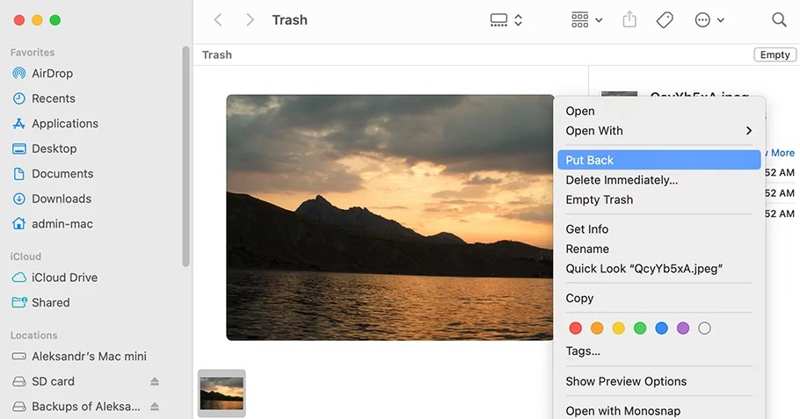
1 Adım. Açın Çöp Dock çubuğundan klasör.
2 Adım. Silinen indirme dosyasını bulun.
3 Adım. Dosyaya sağ tıklayın ve seçin Geri koy.
4 Adım. Finder uygulamasını çalıştırın ve şuraya gidin: Dosya İndir klasör.
5 Adım. Silinen dosyanın geri gelip gelmediğini kontrol edin.
Mac'te Silinen İndirmeler Time Machine ile Nasıl Kurtarılır
Time Machine, Mac'teki yerleşik yedekleme özelliğidir. Cihazınızda Time Machine kuruluysa, Mac'inizdeki indirilen dosyaları geri almanızı sağlar. Kayıp indirilen dosyalarınızı geri almak için aşağıdaki adımları izleyin:
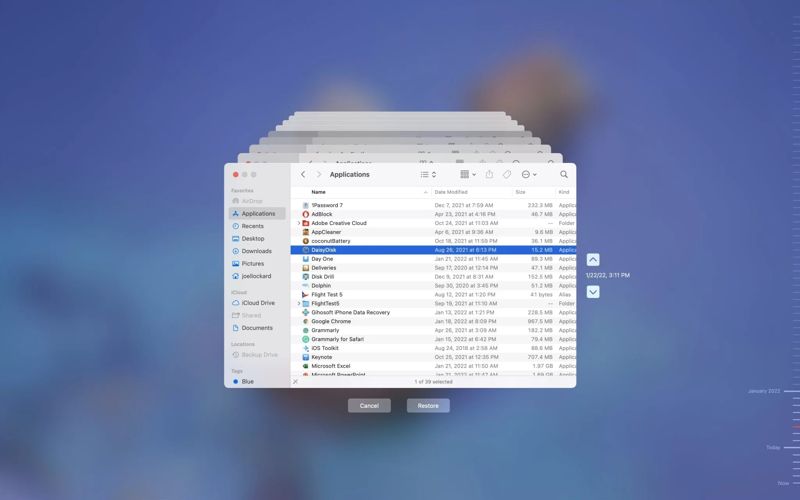
1 Adım. Finder uygulamasını açın ve şuraya gidin: Dosya İndir klasör.
2 Adım. Tıkla zaman Makinesi üst menü çubuğundaki düğmeye Mac'i Time Machine'den geri yükle.
Bahşiş: Time Machine'i bulamıyorsanız, Spotlight'ı başlatmak ve Time Machine'i aramak için Command ve Space Bar tuşlarına basın.
3 Adım. Silinen dosyayı bulmak için yukarı ve aşağı oklara basın.
4 Adım. Son olarak, Restore Silinen dosyayı geri yüklemek için düğmeye basın.
Bölüm 3: Bilgisayarda İndirilenler Nasıl Kurtarılır
Geri Dönüşüm Kutusundan Bilgisayara İndirilenler Nasıl Kurtarılır
Çöp Kutusu'na benzer şekilde, Geri Dönüşüm Kutusu da silinen dosyaların depolandığı Windows klasörüdür. Bu nedenle, bilgisayarınızdaki İndirilenler klasöründen silinen dosyaları kurtarabileceğiniz yerdir. Tek koşul, Geri Dönüşüm Kutunuzu boşaltmamış olmanızdır.
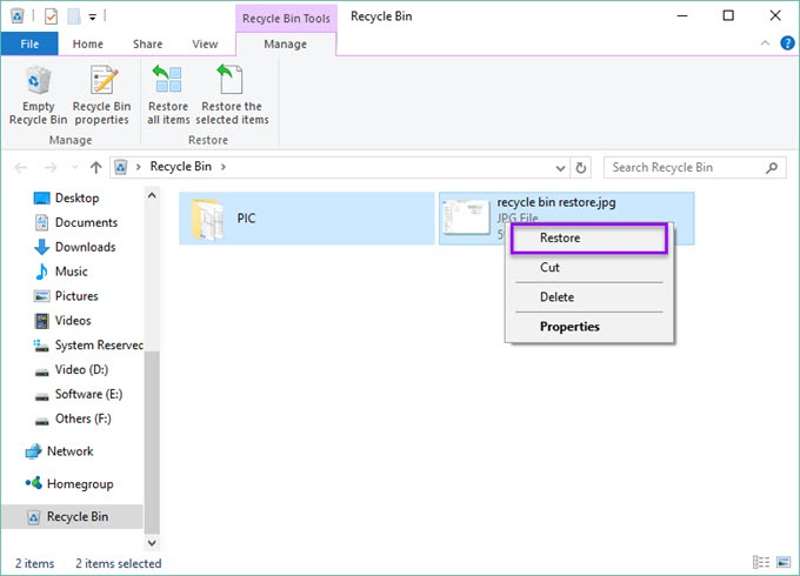
1 Adım. Masaüstünüzdeki Geri Dönüşüm Kutusu uygulamasına çift tıklayın.
Bahşiş: Eğer bulamazsanız, Dosya Gezgini'ni açın ve Geri Dönüşüm Kutusu'nu seçin.
2 Adım. Silinen dosyayı veya dosyaları bulun.
3 Adım. Kurtarmak istediğiniz tüm dosyaları seçin.
4 Adım. Seçili bir dosyaya sağ tıklayın ve şunu seçin: Restore.
5 Adım. Daha sonra İndirilenler klasörüne geri dönün ve kurtarılan dosyaları kontrol edin.
Yedekleme ve Geri Yükleme ile İndirilenler Nasıl Kurtarılır
Windows 11/10, tek noktadan yedekleme çözümü Windows Yedekleme ile birlikte gelir. İndirmeler de dahil olmak üzere birçok şeyi yedeklemenize yardımcı olur. Dosyaları silmeden önce İndirmeleri yedeklediyseniz, silinen indirmeleri geri almanıza olanak tanır.
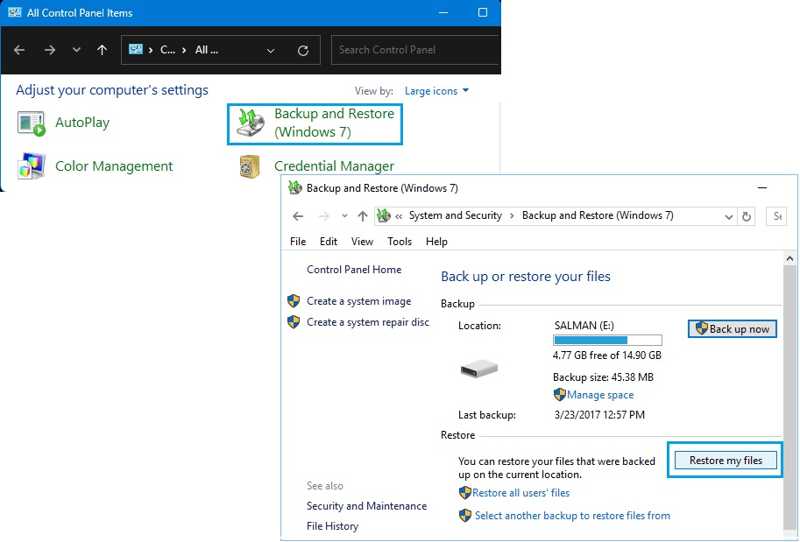
1 Adım. Açın Kumanda panosu programından Ana Sayfa menüsü.
2 Adım. Tıkla Yedekleme ve Geri Yükleme (Windows 7).
3 Adım. yerleştirmek Restore bölümünü tıklayın ve tıklayın Dosyalarımı geri yükle.
Bahşiş: Dosyalarınızı harici bir sürücüye yedekliyorsanız, onu bilgisayarınıza takın.
4 Adım. Tıkla Klasörlere göz atın düğmesine tıklayın ve yedeklemeden İndirilenler klasörünü seçin.
5 Adım. Tıkla Sonraki silinen indirmeleri kurtarmaya başlamak için.
Bölüm 4: iPhone'da İndirilenler Nasıl Kurtarılır
iCloud Drive'daki Son Silinenler klasörü, silinen indirme dosyalarını 30 güne kadar saklar. İndirilen dosyaları yakın zamanda sildiyseniz, bu, bunları iPad veya iPhone'unuzda geri almanın hızlı bir yoludur.
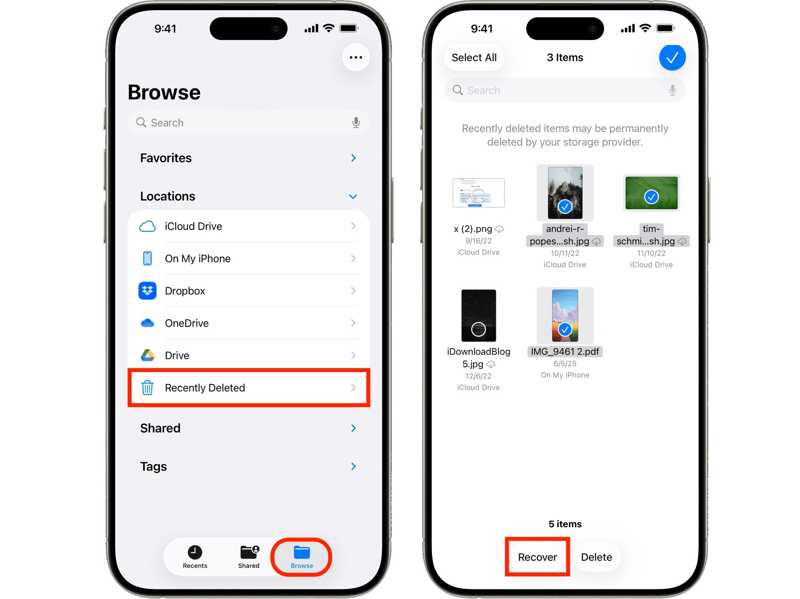
1 Adım. Açın dosyalar Ana ekranınızdan uygulaması.
2 Adım. Gözat sekmesine gidin ve seçin Son Silindi klasör.
3 Adım. Musluk Seç ve kurtarmak istediğiniz silinmiş dosyalara dokunun.
4 Adım. Dokunun Kurtarmak düğmesine basın.
Bölüm 5: Android'de İndirilenler Nasıl Kurtarılır
Android'de indirilenleri geri almak için bir Google yedeklemesine ihtiyacınız vardır. Çoğu Android kullanıcısı, cihazlarında Google hesaplarında oturum açar. Google Yedekleme'yi etkinleştirdiyseniz, silinen dosyaları geri yükleyebilirsiniz.
1 Adım. Telefonunuzu fabrika ayarlarına sıfırlayın.
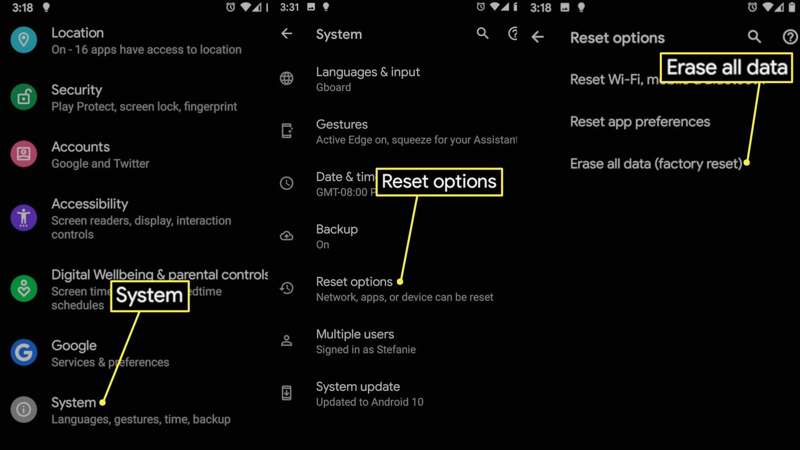
2 Adım. Telefonunuz yeniden başlatıldığında yeni bir cihaz olarak ayarlayın.
3 Adım. Musluk Sonraki istendiğinde Uygulamaları ve verileri kopyalayın.
4 Adım. Seç Eski cihazı kullanamıyorum.
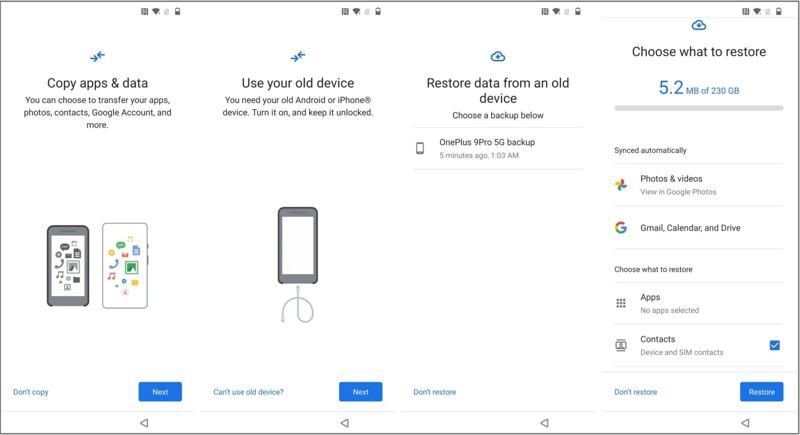
5 Adım. Google hesabınıza giriş yapın ve yedeklemeyi seçin.
6 Adım. Musluk Restore Android telefonunuzdaki indirmeleri geri almak için.
Sonuç
Bu kılavuz, nasıl yapılacağını açıklamaktadır Mac'te indirmeleri al, Windows, iPhone, iPad ve Android cihazlar. Silinen dosyalarınızı geri almak için doğru yöntemi seçip adımlarımızı takip edebilirsiniz. Apeaksoft Veri Kurtarma, herhangi bir cihazda indirilen verileri kurtarmanın en kolay yoludur. Bu konuyla ilgili başka sorularınız varsa, lütfen bu gönderinin altına yazmaktan çekinmeyin.
İlgili Makaleler
İPhone silinen SMS'i kurtarmak ister misiniz? Bu makale, mesajlarınızı geri almak için 5 iPhone mesajı kurtarma aracını ücretsiz olarak paylaşıyor. Şimdi okuyun ve bir tane alın!
Android veya iPhone'da yanlışlıkla silinen veya kaybolan telefon kişilerini kurtarmak ister misiniz? En iyi telefon rehberi kurtarma yazılımını buradan ücretsiz olarak indirebilirsiniz.
Yakın zamanda silinmiş veya eski notları iCloud yedeklemesinden kurtarmak ister misiniz? İCloud'dan notları bu sayfadan güvenle ve kolayca kurtarmayı öğrenebilirsiniz.
Dosyalar Android dahili depolama biriminden silinir mi? Silinen dosyaları kolayca Android'deki dahili depolama biriminden kurtarmak için bu sayfayı okuyun.

